見逃せないFirefoxブラウザ用のベストスクリーンレコーダー6選
無料の Web ブラウザである Firefox は、速度、セキュリティ、拡張機能の豊富さにより、世界中で最も人気のあるブラウザの 1 つになりました。場合によっては、Web ページ全体を録画したり、オンライン ビデオをキャプチャしたり、音楽をダウンロードしたりする必要があるかもしれません。あ Firefox スクリーンレコーダー あなたのニーズを満たすことができます。オンライン コンテンツを取得し、ハード ドライブに保存してオフラインで表示するのに役立ちます。この記事では、最高の 6 つの Firefox スクリーンレコーダーをリストします。
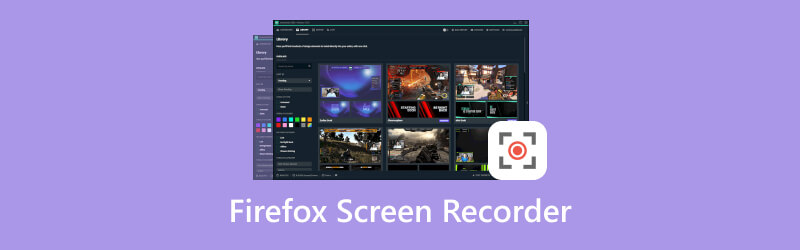
- ガイドリスト
- パート 1: Firefox スクリーンレコーダー拡張機能トップ 5
- パート 2: 最高の Firefox スクリーンレコーダー
- パート 3: Firefox Screen Recorder に関するよくある質問
パート 1: Firefox スクリーンレコーダー拡張機能トップ 5
トップ 1: Screencastify
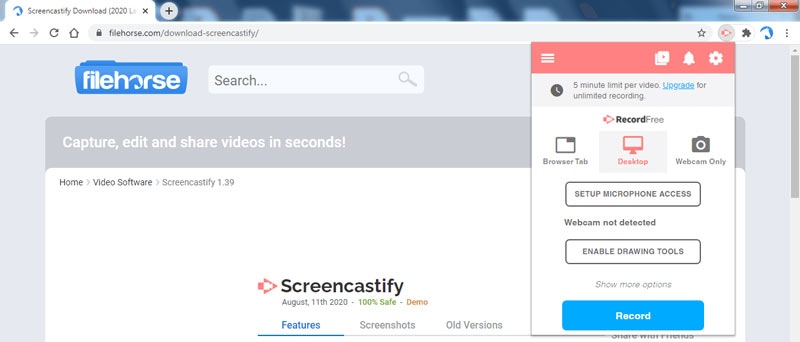
Screencastify は、人気のある Firefox 画面およびビデオ レコーダーの 1 つです。独立したソフトウェアをインストールせずに、チュートリアル、カスタマー サポート、製品デモ、トレーニング ビデオを作成するソリューションを提供します。
- 画面全体または特定の領域を録画します。
- 複数のソースを同時にキャプチャします。
- 記録に注釈や描画を追加します。
- 無料版も含めてください。
- 無料版には5分の制限があります。
- 録音は MP4 および GIF としてのみ保存できます。
トップ 2: Reco - スクリーンレコーダー
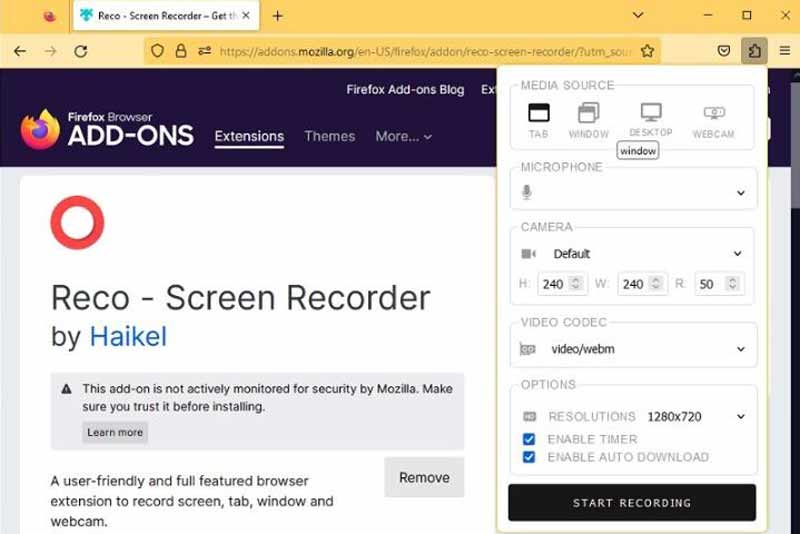
Reco - Screen Recorder も Firefox 用のスクリーン レコーダー拡張機能です。タブ、ウィンドウ、デスクトップ全体、または Web カメラを記録できます。さらに、目的の効果を作成するためのカスタム オプションもあります。
- 多様なメディア ソースをサポートします。
- 録音にあなたの声を追加します。
- ビデオの解像度とコーデックを調整します。
- 4K ビデオをキャプチャします。
- ビデオエディターがありません。
- 出力形式には制限があります。
トップ 3: ライブレコーダー
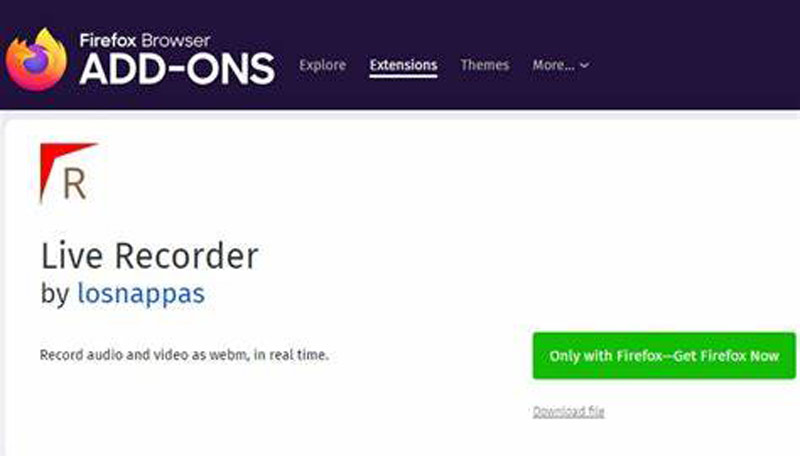
Live Recorder は、Firefox 用の別のオーディオおよびスクリーンレコーダーです。この拡張機能をブラウザに追加すると、ブラウザの上部にあるツールバーに表示されます。拡張機能はオープンソースなので無料です。
- 時間制限なしで画面を録画します。
- ビデオと一緒に音声もキャプチャします。
- ビデオとオーディオのコーデックを調整します。
- 60 FPS でビデオを録画します。
- 録画は WebM にのみ保存されます。
- 一部のWebサイトはご利用いただけません。
トップ 4: 素晴らしいスクリーンショットとスクリーンレコーダー
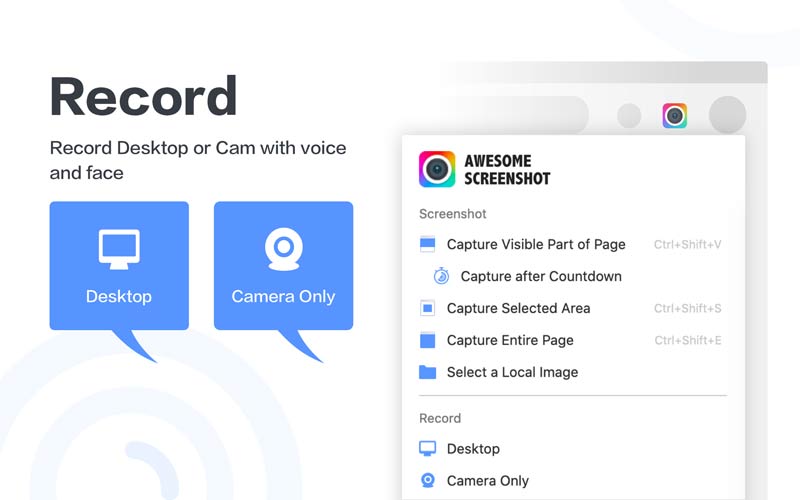
Firefox ブラウザで Web ページやオンラインビデオを録画する必要がある場合は、Awesome Screenshot & Screen Recorder が良い選択です。さらに、Firefox スクリーンレコーダー拡張機能として無料で使用できます。
- オンラインおよびオフラインで画面を録画します。
- ボーナス機能を含めます。
- スクリーンショットをさまざまな形式で保存します。
- 無料で画面をキャプチャします。
- 一部の機能が動作しません。
- 学習曲線は友好的ではありません。
トップ 5: Bernard のスクリーン レコーダー
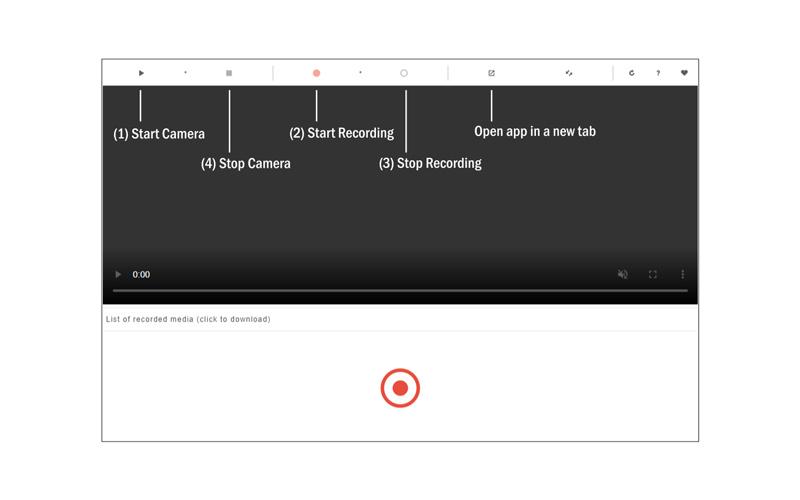
Bernard の Screen Recorder は、Firefox 用の堅牢なスクリーン レコーダー拡張機能です。これにより、ユーザーは画面上の複数の領域を同時にキャプチャできます。動画撮影が得意です。
- 複数の画面領域を記録します。
- ナビゲートが簡単。
- ダウンロードする前にビデオをプレビューします。
- 完全無料。
- WebMのみで記録します。
- 現在、この拡張機能は Firefox で音声を録音できません。
パート 2: 最高の Firefox スクリーンレコーダー
Firefox のほとんどのスクリーン レコーダー拡張機能はオフラインでは動作できません。さらに、通常は単純すぎるため、高度なタスクを完了できません。この時点から、次のような強力なスクリーンレコーダーが必要になる場合があります。 ArkThinker スクリーンレコーダー.
- 音声付きで画面を簡単に録画します。
- 複数の入力ソースをサポートします。
- 画面録画の品質を最適化します。
- 幅広いカスタムオプションが含まれています。
Firefox 画面を録画する方法
Firefox スクリーンレコーダーをセットアップする
デスクトップにインストールした後、最高のスクリーン レコーダーを実行します。選ぶ ビデオレコーダー ホームインターフェースで。 Firefox で音声を録音したいだけの場合は、 オーディオレコーダ その代わり。

Firefox を録画する
録音領域を設定します。 画面 セクション。オンにする システムサウンド そして音量を調整します。録音に自分の反応を追加するには、有効にします ウェブカメラ そして マイクロフォン。ヒット 録音 ボタンをクリックして Firefox の記録を開始します。完了したら、 停止 ボタン。次に、録音をコンピューターにエクスポートします。

パート 3: Firefox Screen Recorder に関するよくある質問
Firefox にはスクリーンレコーダーが付属していますか?
いいえ、Firefox にはスクリーンレコーダーが組み込まれていません。画面をキャプチャするには、拡張機能またはスクリーンレコーダーアプリをインストールする必要があります。
Firefox スクリーンレコーダーが動作しないのはなぜですか?
別のスクリーンレコーダー拡張機能を使用することもできます。問題が解決しない場合は、コンテンツを録画およびダウンロードできないことを意味します。
Firefox スクリーンレコーダー拡張機能は安全ですか?
ほとんどのスクリーン レコーダー拡張機能は安全に使用できますが、デスクトップ上のプライベート コンテンツを録画しないでください。
結論
今、あなたは少なくとも6つのベストを学ぶ必要があります Firefox 用のスクリーンレコーダー。これらは、Web ページやオンライン ビデオなどを簡単に取得してダウンロードするのに役立ちます。 ArkThinker スクリーンレコーダーは初心者に最適なオプションです。使いやすいだけでなく、ボーナス機能も提供します。このトピックに関して他にご質問がある場合は、お気軽にこの投稿の下にメッセージを残してください。できるだけ早く返信させていただきます。
この投稿についてどう思いますか?クリックしてこの投稿を評価してください。
素晴らしい
評価: 4.9 / 5 (に基づく) 484 投票)
関連記事
- 録画映像
- CyberLink スクリーン レコーダー レビュー: ストリーマーにとって良い選択
- 最高の e ラーニング ツールキットの 1 つである iSpring の公平なレビュー
- 許可の有無にかかわらず GoTo ミーティングを記録する方法
- EaseUs RecExperts: 機能、価格などについてはいかがですか
- デビュービデオキャプチャおよびスクリーンレコーダーソフトウェアの公平なレビュー
- iTop Screen Recorderは良いですか:レビューと代替品
- D3DGear レビュー 2023: 機能、長所と短所、およびその最良の代替品
- Radeon ReLive レビュー – ダウンロード、機能、代替品
- DU Recorder: レビュー、機能、最適な代替品
- ShareX レビュー 2023 – 機能、価格、最良の代替品



